Pendahuluan
Microsoft Word adalah alat pengolah kata yang sangat penting untuk berbagai keperluan, mulai dari membuat dokumen sederhana hingga menyusun laporan kompleks. Namun, seringkali kita menghadapi masalah spasi yang tidak konsisten atau berantakan dalam dokumen Word. Hal ini bisa disebabkan oleh berbagai faktor, seperti kesalahan ketik, salinan teks dari sumber lain, atau pengaturan format yang tidak tepat. Spasi yang tidak rapi dapat membuat dokumen terlihat kurang profesional dan sulit dibaca.
Artikel ini akan memberikan panduan lengkap dan praktis tentang cara mengatur spasi di Word yang berantakan, sehingga dokumen Anda terlihat lebih rapi, profesional, dan mudah dibaca. Kami akan membahas berbagai teknik dan fitur Word yang dapat Anda gunakan untuk mengatasi masalah spasi, termasuk cara menghapus spasi ganda, mengatur spasi antar kata, baris, dan paragraf, serta menggunakan fitur Find and Replace untuk mengoreksi spasi yang tidak konsisten.
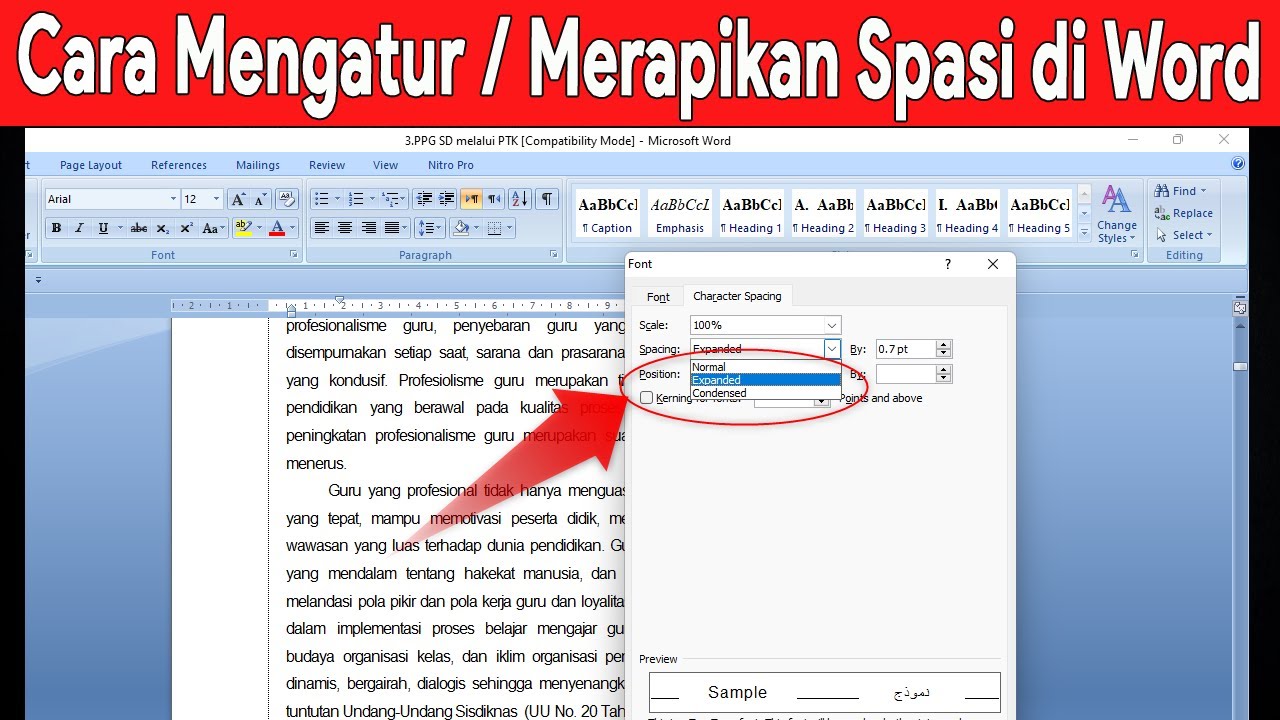
Daftar Isi
- Mengidentifikasi Masalah Spasi Umum di Word
- Spasi Ganda dan Spasi Berlebihan
- Spasi Tidak Konsisten Antar Kata
- Spasi Berlebihan di Awal dan Akhir Baris
- Spasi Antar Baris dan Paragraf yang Tidak Rata
- Menghapus Spasi Ganda dan Spasi Berlebihan
- Menggunakan Fitur Find and Replace
- Menggunakan Wildcards (Karakter Pengganti)
- Tips Tambahan untuk Menghapus Spasi Berlebihan
- Mengatur Spasi Antar Kata yang Konsisten
- Memeriksa dan Memperbaiki Spasi Manual
- Menggunakan Fitur "Adjust Space Between Asian Text and Numbers"
- Mengatur Spasi Otomatis dengan Styles
- Mengontrol Spasi Antar Baris (Line Spacing)
- Mengakses Pengaturan Line Spacing
- Memilih Opsi Line Spacing yang Tepat
- Menggunakan Styles untuk Konsistensi Line Spacing
- Mengatur Spasi Antar Paragraf (Paragraph Spacing)
- Mengakses Pengaturan Paragraph Spacing
- Menentukan Spasi Before dan After
- Menggunakan Styles untuk Konsistensi Paragraph Spacing
- Menggunakan Fitur Find and Replace untuk Koreksi Spasi Lanjutan
- Mencari dan Mengganti Karakter Spasi Tertentu
- Menggunakan Kode ASCII untuk Spasi Khusus
- Membuat Macro untuk Otomatisasi Koreksi Spasi
- Memanfaatkan Styles untuk Manajemen Spasi yang Efektif
- Membuat dan Memodifikasi Styles
- Menerapkan Styles ke Seluruh Dokumen
- Memastikan Konsistensi Spasi dengan Styles
- Tips dan Trik Tambahan untuk Merapikan Spasi di Word
- Menggunakan Fitur "Show/Hide ¶" untuk Melihat Karakter Non-Printing
- Memeriksa dan Memperbaiki Spasi pada Tabel
- Menyesuaikan Spasi pada Header dan Footer
- Kesimpulan
1. Mengidentifikasi Masalah Spasi Umum di Word
Sebelum mulai memperbaiki spasi di dokumen Word, penting untuk mengidentifikasi jenis masalah spasi yang sering terjadi:
- Spasi Ganda dan Spasi Berlebihan: Ini adalah masalah paling umum, di mana terdapat lebih dari satu spasi di antara kata-kata. Hal ini biasanya terjadi karena kesalahan ketik atau saat menyalin teks dari sumber lain.
- Spasi Tidak Konsisten Antar Kata: Spasi antar kata bervariasi, terkadang terlalu lebar dan terkadang terlalu sempit, sehingga membuat tampilan dokumen tidak rapi.
- Spasi Berlebihan di Awal dan Akhir Baris: Spasi yang tidak perlu di awal atau akhir baris dapat mengganggu tata letak dan membuat teks terlihat tidak rata.
- Spasi Antar Baris dan Paragraf yang Tidak Rata: Jarak antar baris dalam paragraf atau jarak antar paragraf tidak konsisten, sehingga membuat dokumen terlihat berantakan.
2. Menghapus Spasi Ganda dan Spasi Berlebihan
Cara paling efektif untuk menghapus spasi ganda dan berlebihan adalah dengan menggunakan fitur Find and Replace:
- Menggunakan Fitur Find and Replace:
- Tekan Ctrl + H untuk membuka kotak dialog Find and Replace.
- Pada kotak "Find what," ketik dua spasi (" ").
- Pada kotak "Replace with," ketik satu spasi (" ").
- Klik "Replace All." Word akan mencari semua spasi ganda dan menggantinya dengan satu spasi.
- Ulangi langkah ini beberapa kali hingga Word tidak lagi menemukan spasi ganda.
- Menggunakan Wildcards (Karakter Pengganti): Untuk menghapus lebih dari dua spasi, Anda bisa menggunakan wildcards.
- Buka kotak dialog Find and Replace (Ctrl + H).
- Klik tombol "More >>" untuk menampilkan opsi lanjutan.
- Centang kotak "Use wildcards."
- Pada kotak "Find what," ketik " 2," (tanpa tanda kutip). Ini berarti "cari dua spasi atau lebih."
- Pada kotak "Replace with," ketik satu spasi (" ").
- Klik "Replace All."
- Tips Tambahan untuk Menghapus Spasi Berlebihan:
- Periksa spasi di awal dan akhir paragraf.
- Periksa spasi di dalam tabel.
- Gunakan fitur "Show/Hide ¶" (Ctrl + Shift + 8) untuk melihat karakter spasi dan karakter non-printing lainnya.
3. Mengatur Spasi Antar Kata yang Konsisten
Setelah menghapus spasi berlebihan, pastikan spasi antar kata konsisten:
- Memeriksa dan Memperbaiki Spasi Manual: Baca dokumen dengan cermat dan perbaiki spasi yang terlihat tidak konsisten secara manual.
- Menggunakan Fitur "Adjust Space Between Asian Text and Numbers": Fitur ini berguna jika Anda bekerja dengan dokumen yang berisi campuran teks Latin dan karakter Asia. Fitur ini dapat ditemukan di:
- File > Options > Advanced > Layout Options for > Pilih dokumen yang sedang diedit > Centang "Adjust Space Between Asian Text and Numbers".
- Mengatur Spasi Otomatis dengan Styles: Styles memungkinkan Anda mengatur format teks secara konsisten, termasuk spasi antar kata. (akan dibahas lebih detail di bagian 7).
4. Mengontrol Spasi Antar Baris (Line Spacing)
Line spacing (jarak antar baris) sangat penting untuk keterbacaan dokumen:
- Mengakses Pengaturan Line Spacing:
- Pilih paragraf atau seluruh dokumen yang ingin Anda atur line spacing-nya.
- Klik kanan dan pilih "Paragraph."
- Pada tab "Indents and Spacing," cari bagian "Spacing."
- Atur "Line spacing" sesuai kebutuhan.
- Memilih Opsi Line Spacing yang Tepat:
- Single: Spasi baris tunggal.
- 1.5 lines: Spasi 1,5 baris.
- Double: Spasi ganda.
- Exactly: Menentukan spasi baris dalam poin (misalnya, 12pt).
- Multiple: Menentukan spasi baris sebagai kelipatan (misalnya, 1.15).
- Menggunakan Styles untuk Konsistensi Line Spacing: Gunakan styles untuk memastikan line spacing konsisten di seluruh dokumen (akan dibahas lebih detail di bagian 7).
5. Mengatur Spasi Antar Paragraf (Paragraph Spacing)
Paragraph spacing (jarak antar paragraf) membantu memisahkan ide dan membuat dokumen lebih terstruktur:
- Mengakses Pengaturan Paragraph Spacing: Sama seperti line spacing, pengaturan paragraph spacing dapat diakses melalui kotak dialog Paragraph (klik kanan > Paragraph).
- Menentukan Spasi Before dan After:
- Before: Menentukan spasi di atas paragraf.
- After: Menentukan spasi di bawah paragraf.
- Nilai spasi biasanya diukur dalam poin (pt).
- Menggunakan Styles untuk Konsistensi Paragraph Spacing: Gunakan styles untuk memastikan paragraph spacing konsisten di seluruh dokumen (akan dibahas lebih detail di bagian 7).
6. Menggunakan Fitur Find and Replace untuk Koreksi Spasi Lanjutan
Fitur Find and Replace dapat digunakan untuk koreksi spasi yang lebih kompleks:
- Mencari dan Mengganti Karakter Spasi Tertentu: Misalnya, Anda ingin mengganti "spasi + koma" dengan "koma + spasi".
- Pada kotak "Find what," ketik " ,".
- Pada kotak "Replace with," ketik ", ".
- Klik "Replace All."
- Menggunakan Kode ASCII untuk Spasi Khusus: Beberapa dokumen mungkin mengandung spasi non-breaking (yang mencegah kata dipisahkan di akhir baris) atau jenis spasi lainnya. Anda dapat menggunakan kode ASCII untuk mencari dan mengganti spasi ini. (Membutuhkan pemahaman tentang kode ASCII dan penggunaannya di Word).
- Membuat Macro untuk Otomatisasi Koreksi Spasi: Jika Anda sering melakukan koreksi spasi yang sama, Anda dapat membuat macro untuk mengotomatiskan proses tersebut. (Membutuhkan pemahaman dasar tentang VBA di Word).
7. Memanfaatkan Styles untuk Manajemen Spasi yang Efektif
Styles adalah kunci untuk manajemen spasi yang efektif dan konsisten:
- Membuat dan Memodifikasi Styles:
- Buka panel Styles (Home > Styles).
- Klik tombol "New Style" untuk membuat style baru, atau klik kanan pada style yang ada dan pilih "Modify."
- Pada kotak dialog Modify Style, Anda dapat mengatur berbagai format, termasuk font, ukuran, warna, line spacing, dan paragraph spacing.
- Menerapkan Styles ke Seluruh Dokumen: Setelah membuat atau memodifikasi style, terapkan style tersebut ke bagian teks yang sesuai di dokumen Anda.
- Memastikan Konsistensi Spasi dengan Styles: Dengan menggunakan styles, Anda dapat memastikan bahwa semua teks dengan style yang sama memiliki format spasi yang sama. Jika Anda perlu mengubah spasi, cukup modifikasi style-nya, dan semua teks yang menggunakan style tersebut akan diperbarui secara otomatis.
8. Tips dan Trik Tambahan untuk Merapikan Spasi di Word
- Menggunakan Fitur "Show/Hide ¶" untuk Melihat Karakter Non-Printing: Fitur ini (Ctrl + Shift + 8) menampilkan karakter spasi, tab, dan akhir paragraf, sehingga Anda dapat melihat dan menghapus spasi yang tidak perlu.
- Memeriksa dan Memperbaiki Spasi pada Tabel: Spasi di dalam sel tabel dapat diatur melalui properti tabel atau dengan menyesuaikan lebar kolom.
- Menyesuaikan Spasi pada Header dan Footer: Header dan footer memiliki pengaturan spasi sendiri yang perlu diperiksa dan disesuaikan jika diperlukan.
9. Kesimpulan
Mengatur spasi yang berantakan di Microsoft Word membutuhkan ketelitian dan pemahaman tentang berbagai fitur Word. Dengan mengikuti panduan ini, Anda dapat mengidentifikasi, memperbaiki, dan mengelola spasi di dokumen Anda secara efektif. Ingatlah untuk memanfaatkan fitur Find and Replace, Line Spacing, Paragraph Spacing, dan terutama Styles untuk memastikan konsistensi dan profesionalitas dokumen Anda. Dengan dokumen yang rapi dan mudah dibaca, komunikasi Anda akan lebih efektif dan meninggalkan kesan yang baik.
